Heim >System-Tutorial >MAC >Wie lösche ich den Postspeicher auf Mac? Wie lösche ich es auf MacBook Air/Pro?
Wie lösche ich den Postspeicher auf Mac? Wie lösche ich es auf MacBook Air/Pro?
- Christopher NolanOriginal
- 2025-02-25 16:55:13619Durchsuche
Mac -Mailbox -Anhänge einnehmen viel Speicherplatz? In diesem Artikel werden Sie über das Überprüfen und Löschen von Mac -Mailbox -Speicherplatz und den freien Speicherplatz für den Wert von MAC geleitet.
So überprüfen Sie den Speicherplatz des Mac -Mailbox -Speichers
verursachen E -Mail -Anhänge und E -Mails selbst einen unzureichenden Speicherplatz für Mac? Die folgenden zwei Methoden müssen den Speicherplatz, der per E -Mail besetzt ist, leicht überprüfen:
- E -Mails in iCloud Storage überprüfen
- Speicherplatz für den E -Mail -Antrag auf Mac
1.
E -Mail im iCloud -Speicher in der Systemeinstellungsanwendung überprüfen:
- öffnen Sie Systemeinstellungen und klicken Sie in der Seitenleiste auf Ihren Namen.
- auswählen iCloud .
- Suchen Sie im Abschnitt "In iCloud speichern" nach Mail , um den per E -Mail besetzten Speicherplatz anzuzeigen.


2.
Überprüfen Sie den gesamten Speicherplatz, der von Apple Mail -Apps besetzt ist (nicht nur iCloud Mail):
- öffnen Sie
- Systemeinstellungen und wählen Sie allgemein & gt; scrollen Sie nach unten, um die mail
- und den von der Bewerbung besetzten Speicherplatz zu finden.

 So löschen Sie den Mailspeicherplatz auf MacBook
So löschen Sie den Mailspeicherplatz auf MacBook
Wenn die obigen Schritte zeigen, dass die E -Mail zu viel Speicherplatz einnimmt, müssen Sie den E -Mail -Anhang auf Ihrem Mac löschen. Es gibt eine Vielzahl von Möglichkeiten, dies zu tun, einschließlich:
Anhänge direkt in der E -Mail -Bewerbung
- löschen
- E -Mail -Anhänge durch "Über diesen Computer" löschen
- Verwenden Sie den Finder, um den Mac -Mailspeicherraum zu reduzieren
- verwenden Sie die App von Drittanbietern, um den Mailspeicherraum zu löschen.
Anhänge aus einer einzigen E -Mail in der Mail -App in nur wenigen Klicks löschen. Dieser Trick ist sehr praktisch, wenn Sie einige größere Dateien löschen möchten, ohne alle Anhänge in Ihrem Posteingang zu löschen. Versuchen Sie Folgendes:
in
- mail
- finden Sie die E -Mail mit dem Anhang, den Sie löschen möchten. Klicken Sie in der Menüleiste mail & gt;

Wenn diese Methode zur Verarbeitung von IMAP -E -Mail -Konten wie Google Mail und Outlook verwendet wird, können Anhänge vom Mailserver und Ihrem Computer gelöscht werden. Daher wird empfohlen, dass Sie alle Anhänge sichern, die möglicherweise benötigt werden, bevor Sie sie löschen.
2.
Befolgen Sie die folgenden Schritte:
- Klicken Sie in der Menüleiste auf das
- Apple -Logo und wählen Sie für dieses Gerät . Wählen Sie
- Weitere Informationen . scrollen Sie nach unten zu
- Speicherplatz und klicken Sie auf Speicherplatzeinstellungen . Neben
- Mail sehen Sie den Speicherplatz, der von der E -Mail -Bewerbung besetzt ist. Verwenden Sie eine der Methoden in diesem Leitfaden zum Löschen von Mail -Anhängen und zum freien Platz.
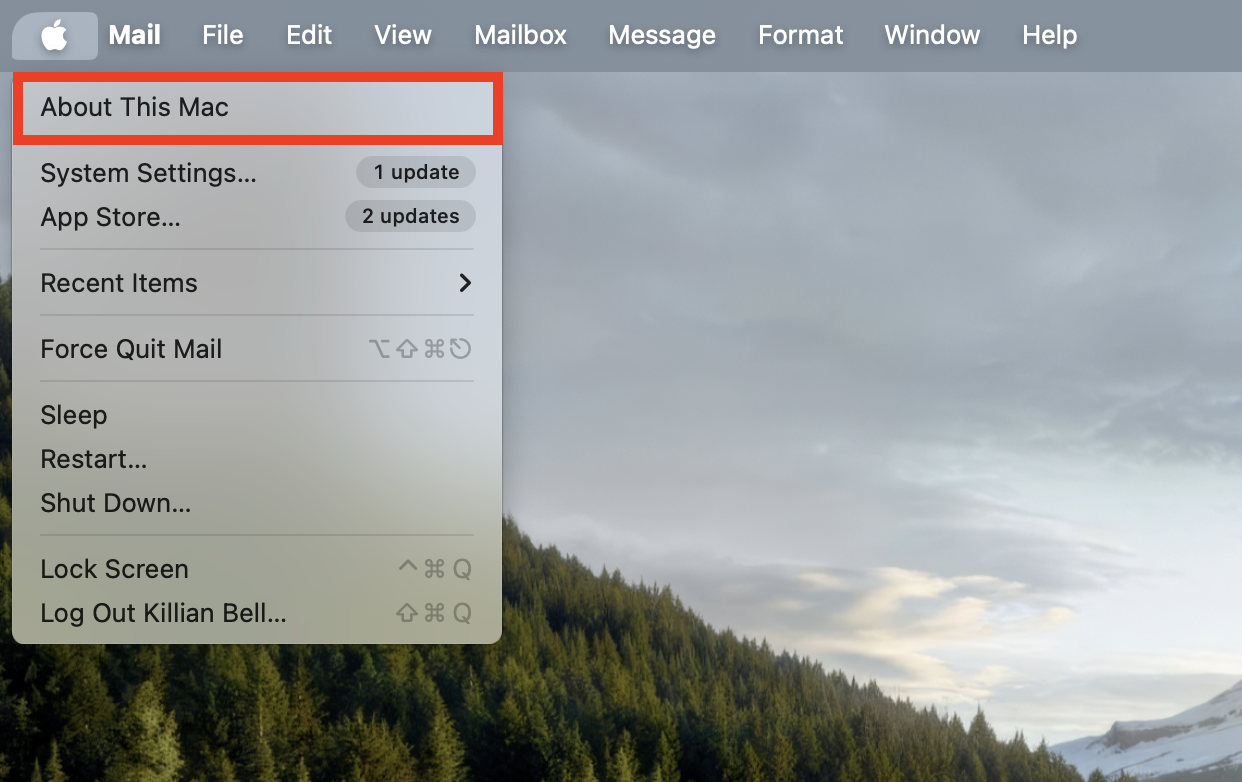
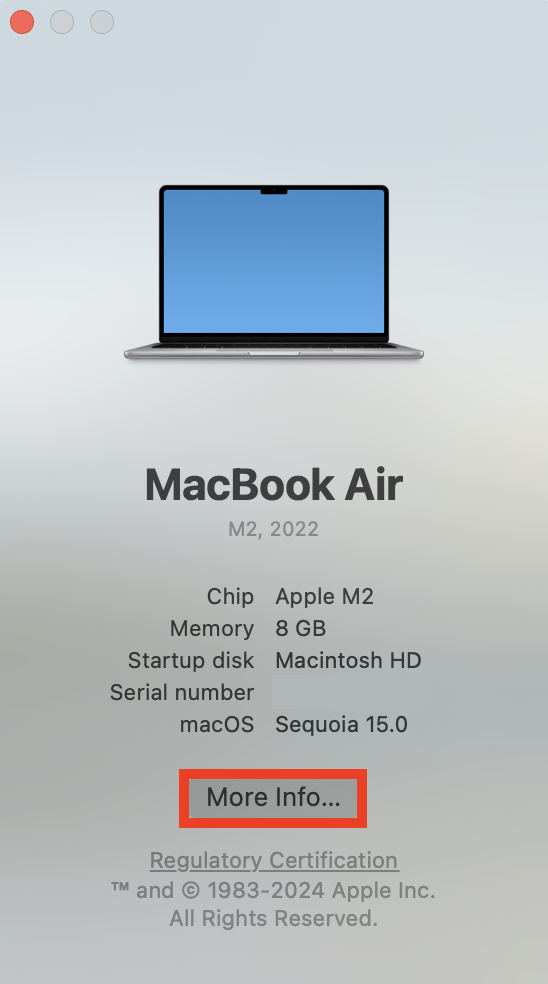


Wenn Sie den Platz auf Ihrem Mac manuell löschen möchten, können Sie den Finder verwenden, um alte und unerwünschte E -Mail -Anhänge selbst zu löschen. Bitte befolgen Sie die folgenden Schritte:
Öffnen Sie
- Finder
- und wählen Sie in der Menüleiste, um zu gehen. Geben Sie ~/Bibliothek/Container/com.apple.mail/data/bibliothek/mail downloads/ ein und drücken Sie Eingeben
- . Hier finden Sie alle auf Ihrem Mac gespeicherten E -Mail -Anhänge. Um Anhänge zu löschen, die nicht mehr benötigt werden, klicken Sie mit der rechten Maustaste auf auf den Ordner und wählen Sie zum Müll .
- Klicken Sie mit der rechten Maustaste auf das Symbol Müll in der Mac-Dockingstation und wählen Sie leerer Müll .


4.
Eine der einfachsten und effektivsten Möglichkeiten, alte Anhänge zu löschen und E-Mail-Cache auf Ihrem Mac zu löschen, besteht darin, ein Dienstprogramm Dritter zu verwenden, um das ganze schwere Heben für Sie durchzuführen. Wir empfehlen dasSafe Cleanup Tool in Mackeeper, mit dem alle unnötigen Junk -Dateien im System gelöscht und der Speicherplatz freigelassen werden kann.
wie man es benutzt, ist wie folgt:
- Sicherheitsreinigung
- In der Mackeeper -Seitenleiste. klicken Sie auf , um mit dem Scannen
- zu beginnen, um alle Junk -Dateien im System zu finden. Wählen Sie die zu löschende Datei, einschließlich Mail -Anhang
- . klicken Sie auf Junk -Dateien
- , um den Mailspeicherplatz und andere ausgewählte Dateien zu löschen.

 So ändern Sie die Anhangeinstellungen in E -Mails
So ändern Sie die Anhangeinstellungen in E -Mails
Um zu verhindern, dass E -Mail -Anhänge in Zukunft zu viel Platz auf Ihrem Mac einnehmen, können Sie die Anhangeinstellungen in der E -Mail ändern, damit die Dateien nicht automatisch heruntergeladen werden oder nur die neuesten Anhänge gespeichert werden. Befolgen Sie einfach die folgenden Schritte:
öffnen Sie
- mail
- und wählen Sie in der Menüleiste mail & gt; Klicken Sie auf die Registerkarte Konto und wählen Sie ein E -Mail -Konto.
- Nächstes zum Herunterladen von Anhängen , wählen Sie aktuelle
- , um nur aktuelle Anhänge zu speichern, oder wählen Sie keine , um das Herunterladen von Anhängen zu verhindern. Wiederholen Sie diesen Vorgang für alle E -Mail -Konten, die Sie auf Ihrem Mac verwenden.

 Postanhänge sammeln sich schnell an und belegen viel Speicherplatz auf Ihrem Mac. Glücklicherweise gibt es mehrere schnelle und einfache Möglichkeiten, Mail -Anhänge zu löschen, um Platz freizugeben, und Sie können sogar die Einstellungen der Mail -App ändern, um den automatischen Download von Dateien zu verhindern.
Postanhänge sammeln sich schnell an und belegen viel Speicherplatz auf Ihrem Mac. Glücklicherweise gibt es mehrere schnelle und einfache Möglichkeiten, Mail -Anhänge zu löschen, um Platz freizugeben, und Sie können sogar die Einstellungen der Mail -App ändern, um den automatischen Download von Dateien zu verhindern.
Eine der schnellsten und einfachsten Möglichkeiten zum Löschen von Mailspeicher auf Ihrem Mac besteht darin,
Mackeeper zum sicheren Aufräumenzu verwenden, mit dem alle Junk -Dateien auf Ihrem Computer in nur wenigen Klicks finden und löschen können. Zusätzlich zu unerwünschten Mail -Anhängen kann es auch alte Protokolle und Cache -Dateien, nicht verwendete Sprachpakete und mehr löschen.
Das obige ist der detaillierte Inhalt vonWie lösche ich den Postspeicher auf Mac? Wie lösche ich es auf MacBook Air/Pro?. Für weitere Informationen folgen Sie bitte anderen verwandten Artikeln auf der PHP chinesischen Website!
In Verbindung stehende Artikel
Mehr sehen- So passen Sie die Helligkeit des Apple Mac-Computerbildschirms an
- So stellen Sie den Mac auf die Originaleinstellungen zurück
- Das Apple-System bleibt während der Installation der virtuellen Maschine hängen
- Wie kann ich Fotos vom iPhone auf dem Computer sichern?
- Bei der Neuinstallation des Apple-Systems sind Probleme aufgetreten: Die Systemfestplatte wurde nicht gefunden

